Omien verkkokauppa-asetusten valinta
Voit muokata verkkokaupan otsikkoa ja metakuvausta, lisätä seurantakoodeja ja ottaa salasanasivun käyttöön Asetukset-sivulla.
Tällä sivulla
Etusivun otsikon ja metakuvauksen muokkaaminen
Voit määrittää verkkokaupan etusivun otsikon ja metakuvauksen. Ne näkyvät hakukoneiden tuloksissa. Voit parantaa verkkokaupan sijoitusta hakukoneiden tuloksissa käyttämällä kuvailevaa tekstiä ja avainsanoja. Katso lisätietoja hakukoneoptimoinnista.
Vaiheet:
Valitse Shopifyn Admin-sivulta Verkkokauppa > Asetukset.
Kirjoita Otsikko ja metakuvaus -osioon kaupan otsikko ja metakuvaus.
Klikkaa Tallenna.
Google Analyticsin seurantatietojen lisääminen
Google poistaa Universal Analyticsin käytöstä heinäkuussa 2023ja korvaa sen Google Analytics 4:llä (GA4). Lue lisää Google Analyticsista tutustumalla Google Analytics 4:n määrittämiseen.
Verkkokaupan salasanan lisääminen tai poistaminen
Voit rajoittaa asiakkaan pääsyä verkkokauppaasi ottamalla käyttöön salasanasivun Salasanasuojaus-osiossa. Salasanasivu on kohdesivu, joka vaatii kaikilta vierailijoilta salasanan antamisen, jotta he voisivat päästä verkkokauppaasi. Jos haluat, että asiakkaasi pääsevät verkkokauppaasi, voit antaa heille verkkokauppasi salasanan.
Lue lisää salasanasivun lisäämisestä, poistamisesta ja mukauttamisesta.
Verkkokauppasi suojaaminen Google reCAPTCHA -suojauksella
Googlen reCAPTCHA auttaa analysoimaan verkkokauppasi vierailijoiden käyttäytymistä, jotta voit estää bottien lähettämän roskapostin. Googlen reCAPTCHA parantaa myös todellisten käyttäjien kokemusta vähentämällä captcha-tehtäviä, ja se on oletusarvoisesti käytössä kaikissa Shopify-kaupoissa.
Google reCAPTCHA voi näkyä seuraavissa verkkokaupan sijainneissa:
- yhteydenotto- ja kommenttilomakkeissa
- sisäänkirjautumisen, tilin luomisen ja salasanan nollauksen sivuilla
Lue lisää Googlen reCAPTCHAn muokkaamisesta teemoissa vierailemalla osoitteessa Shopify.dev.
reCAPTCHA:n aktivointi tai käytöstä poistaminen verkkokaupassa
Googlen reCAPTCHA v3 on oletusarvoisesti käytössä kaikissa Shopify-kaupoissa. Tietoa reCAPTCHA:sta on kaikkien vierailijoiden saatavilla. reCAPTCHA v3 seuraa vierailijan käyttäytymistä jatkuvasti ja arvioi, onko kyseessä ihminen vai botti.
Jos reCAPTCHA v3 ei pysty määrittämään, onko vierailija botti, se käyttää v2 reCAPTCHA -työnkulkua ja kehottaa kävijää todistamaan valintaruutua klikkaamalla, että hän on ihminen.
Googlen reCAPTCHA-logo näkyy sijainnissa, jossa se on otettu käyttöön:
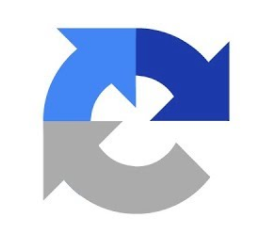
Vaiheet:
- Klikkaa Shopify adminissa Asetukset > Sovellukset ja myyntikanavat.
- Klikkaa Sovellukset ja myyntikanavat -sivulla Online store.
Klikkaa Avaa myyntikanava.
Klikkaa Asetukset.
Roskapostisuojaus-osiossa voit ottaa Googlen reCAPTCHAn käyttöön sijainnissa valitsemalla sijainnin tai poistaa Googlen reCAPTCHAn käytöstä poistamalla sijainnin valinnan:
- Ota Googlen reCAPTCHA käyttöön yhteydenotto- ja kommenttilomakkeissa
- Ota Googlen reCAPTCHA käyttöön sisäänkirjautumisen, tilin luomisen ja salasanan nollauksen sivuilla.
Googlen reCAPTCHA yhteydenotto- ja kommenttilomakkeissa
Käyttämällä Googlen reCAPTCHA-suojausta yhteydenottolomakkeissa ja blogikommenteissa voit minimoida bottien lähettämän roskapostin. Googlen reCAPTCHA on oletusarvoisesti käytössä kaikissa Shopify-kaupoissa.
Kun Googlen reCAPTCHA on käytössä, asiakkaat, jotka kirjoittavat useita kommentteja tai kirjoittavat kommentteja sähköpostiosoitteista, joita Google pitää epäilyttävinä, ohjataan sivulle, jossa he voivat suorittaa "en ole robotti" -tehtävän.
Googlen reCAPTCHA sisäänkirjautumisen, tilin luomisen ja salasanan nollauksen sivuilla
Käytä Googlen reCAPTCHA -suojausta sisäänkirjautumissivuilla, tilinluontisivuilla ja salasanan nollauslomakkeissa voit vähentää ei-toivottua liikennettä kaupassasi. Googlen reCAPTCHA on oletusarvoisesti käytössä kaikissa Shopify-kaupoissa.
Kun Googlen reCAPTCHA-suojaus on käytössä, asiakkaita, jotka yrittävät kirjautua sisään monta kertaa, luoda tilejä tai nollata salasanansa, pyydetään syöttämään CAPTCHA, jotta voidaan varmistaa, että kyseessä on oikea käyttäjä.